Geavanceerde overeenkomstregels gebruiken om suggesties voor vergelijkbare aanvragen weer te geven
Bied snelle ondersteuning aan uw klanten door suggesties van vergelijkbare aanvragen in de Klantenservicehub weer te geven. Als beheerder kunt u criteria nu configureren met geavanceerde overeenkomstregels zodat medewerkers aanvragen kunnen bekijken die op hun huidige aanvraag lijken en problemen van klanten bij het eerste contact en binnen een minimaal tijdsbestek kunnen oplossen. Hiermee drukt u de operationele kosten en verhoogt u klanttevredenheid.
Als een medewerker aan een ondersteuningsaanvraag werkt, kunnen ze vergelijkbare aanvragen in de sectie Gerelateerd van de huidige aanvraag weergeven, en hun aanvraag snel oplossen. Met behulp van Zoeken op relevantie kunnen ze gebruikmaken van trefwoorden of sleuteltermen in een serviceaanvraag om snel gerelateerde aanvragen te vinden en deze te gebruiken om klantproblemen op te lossen.
Scenario van suggesties voor vergelijkbare aanvragen
Gerda is bezig met de oplossing van een probleem waarbij een klant een reispakket niet in de portal kan boeken. Om de klant snel te kunnen helpen, zoekt ze naar richtlijnen door naar vergelijkbare aanvragen te zoeken op het tabblad Vergelijkbare aanvragen in de sectie Gerelateerd van de huidige aanvraag.
Op basis van geconfigureerde gegevensinvoer worden met het mechanisme Zoeken op relevantie de aanvragen gefilterd met sleutelzinnen en wordt een lijst voorgesteld met aanvragen. Ze selecteert een relevante aanvraag en bekijkt de details. Ze kan het probleem van de klant oplossen met deze voorgestelde aanvraag en kan de aanvraag ook koppelen aan de huidige aanvraag voor toekomstig gebruik.
Een nieuwe overeenkomstregel maken om vergelijkbare aanvragen weer te geven
Stel automatische suggestie van vergelijkbare aanvragen in door geavanceerde overeenkomstregels te maken. Voor de regels die u maakt, wordt het mechanisme Zoeken op relevantie gebruikt.
Meer informatie: Met Zoeken op relevantie snellere en uitgebreidere zoekresultaten realiseren
Belangrijk
Het is aan te raden om Zoeken op relevantie voor uw organisatie in te schakelen om de nauwkeurigste suggesties voor vergelijkbare aanvragen te zien. Meer informatie: Begrijpen hoe zoeken op relevantie van invloed is op zoekresultaten
Zorg dat u de beveiligingsrol Manager van klantenservice, systeembeheerder of systeemaanpasser of gelijkwaardige bevoegdheden hebt.
Uw beveiligingsrol bekijken
Volg de handelingen in Uw gebruikersprofiel weergeven.
Hebt u niet de juiste machtigingen? Neem contact op met uw systeembeheerder.
Navigeer naar de app Customer Service-beheercentrum of Customer Service-hub en voer de volgende stappen uit:
- Selecteer in het siteoverzicht de optie Aanvraaginstellingen in Klantenondersteuning. De pagina Aanvraaginstellingen verschijnt.
- Selecteer in de sectie Geavanceerde overeenkomstregels de optie Beheren.
De pagina Alle geavanceerde overeenkomstregels wordt weergegeven.
Selecteer Nieuw op de opdrachtbalk om een geavanceerde overeenkomstregel te maken.
Voer het volgende in op het tabblad Details:
- Naam (vereist): de naam van de regel.
- Bronentiteit (vereist): selecteer de entiteit Aanvraag voor suggesties van vergelijkbare aanvragen.
- Beschrijving: een beschrijving van de overeenkomstregel.
- Sleuteltermen voor ruis: geef sleuteltermen voor ruis gescheiden door een puntkomma (;) op. Deze termen worden gefilterd tijdens het zoeken naar een vergelijkbare aanvraag.
- Resultaat filteren op status: records filteren op status. Als u de waarde instelt op Actief, worden alleen vergelijkbare aanvragen met een actieve status opgehaald. Als u geen waarde instelt, worden vergelijkbare aanvragen met allerlei statussen opgehaald.
Als u de regel wilt opslaan, selecteert u Opslaan.
Selecteer op het tabblad Velden afstemmen de optie Nieuwe toewijzing van entiteit voor tekstanalyse om een nieuwe gerelateerde record voor toewijzing van een entiteit voor tekstanalyse aan de regel toe te voegen.
Voer de volgende waarden in op het tabblad Details: Deze waarden worden gebruikt om de trefwoorden of sleuteltermen op basis van bronrecords te bepalen met behulp van Zoeken op relevantie voor overeenkomst met doelrecords via zoekacties in tekst. Dit helpt afstemming op basis van trefwoorden te bereiken tussen bron- en doelrecords.
Criteria: selecteer Tekstafstemming als u wilt dat de tekst in deze velden wordt gebruikt voor het vinden van sleuteltermen voor een overeenkomst. Als u bijvoorbeeld Aanvraagtitel of Beschrijving selecteert, wordt de tekst in deze velden afgestemd. Selecteer Exacte overeenkomst als u wilt dat alle velden behalve tekstvelden met één regel en meerdere regels kunnen worden ingeschakeld voor een exacte overeenkomst. Meer informatie: Een veld voor exacte overeenkomst van soortgelijke records inschakelen
Entiteit (vereist): kies een entiteit in de vervolgkeuzelijst die moet worden gebruikt om een regel voor de tekstzoekactie te maken om naar overeenkomende records in Dynamics 365-apps te zoeken.
Veld (vereist): kies het veld dat moet worden gebruikt om een regel voor de tekstzoekactie te maken om overeenkomende doelrecords te vinden.
Twee typen velden worden gebruikt voor overeenkomstanalyse:
- Gestructureerd: gebruikt voor een exacte overeenkomst per veld. Alle velden behalve Meerdere tekstregels zijn beschikbaar voor een exacte overeenkomst. Elk veld kan slechts één keer worden gebruikt.
- Tekst: alleen velden van het type Tekst of Optieset zijn beschikbaar. Voor Optieset wordt het bijbehorende label in de taal van de gebruiker gebruikt. Tekstvelden worden gebruikt voor fuzzy match in overeenkomstanalyse met extractie van trefwoorden/sleutelzinnen. Elk veld kan slechts één keer worden gebruikt.
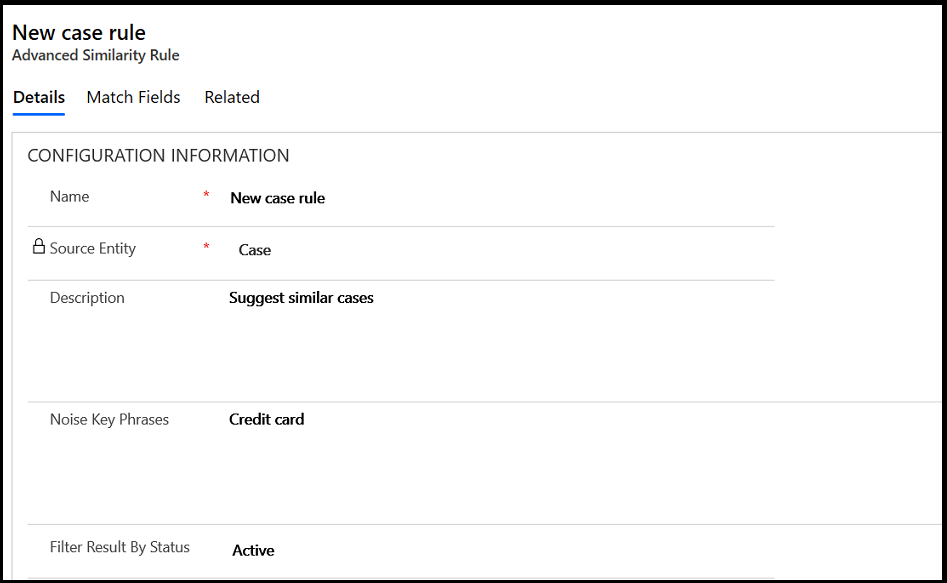
Als u de regel wilt opslaan, selecteert u Opslaan.
Selecteer Activeren op de opdrachtbalk om de regel te activeren.
Zo kunt u ook meer toewijzingen toevoegen om een uitgebreide zoekactie van verwante records weer te geven.
Begrijpen hoe zoeken op relevantie van invloed is op zoekresultaten
Raadpleeg de onderstaande tabel om te begrijpen hoe zoekresultaten worden beïnvloed wanneer Zoeken op relevantie is in- of uitgeschakeld.
| Zoeken op relevantie uitgeschakeld | Zoeken op relevantie ingeschakeld |
|---|---|
| Op basis van de overeenkomstregels wordt de zoekopdracht uitgevoerd via het primaire veld van een entiteit. | Op basis van de geconfigureerde kenmerken in overeenkomstregels wordt de zoekopdracht uitgevoerd op entiteitskenmerken die voor Zoeken op relevantie zijn geconfigureerd. |
| Als overeenkomstregels bijvoorbeeld worden geconfigureerd voor Titel en Categorie, wordt de door komma´s gescheiden kenmerktekst doorgegeven om te zoeken naar een overeenkomst in de aanvraagtitel van de aanvraagentiteit. | Als overeenkomstregels bijvoorbeeld worden geconfigureerd voor Titel en Categorie, en Zoeken op relevantie wordt ingeschakeld voor Beschrijving, wordt de zoekopdracht uitgevoerd voor Titel en Categorie in het veld Beschrijving van de aanvraagentiteit. |
Een veld inschakelen voor exacte overeenkomst van vergelijkbare aanvragen
Voer de onderstaande stappen uit om een veld in te schakelen voor exacte overeenkomst van vergelijkbare aanvragen.
Ga naar Instellingen>Geavanceerde instellingen.
Selecteer Instellingen>Aanpassingen.
Selecteer op de pagina Aanpassingen de optie Het systeem aanpassen.
De pagina Informatie wordt weergegeven.
Vouw in de linkernavigatievenster Entiteiten uit, ga naar de entiteit die u wilt aanpassen, vouw deze uit en selecteer vervolgens Weergaven.
Er wordt een weergavepagina met een lijst met items weergegeven.
Dubbelklik op Snel zoeken </entiteitsnaam> voor de entiteit. (Opmerking: mogelijk moet u omlaag schuiven om de optie te vinden.)
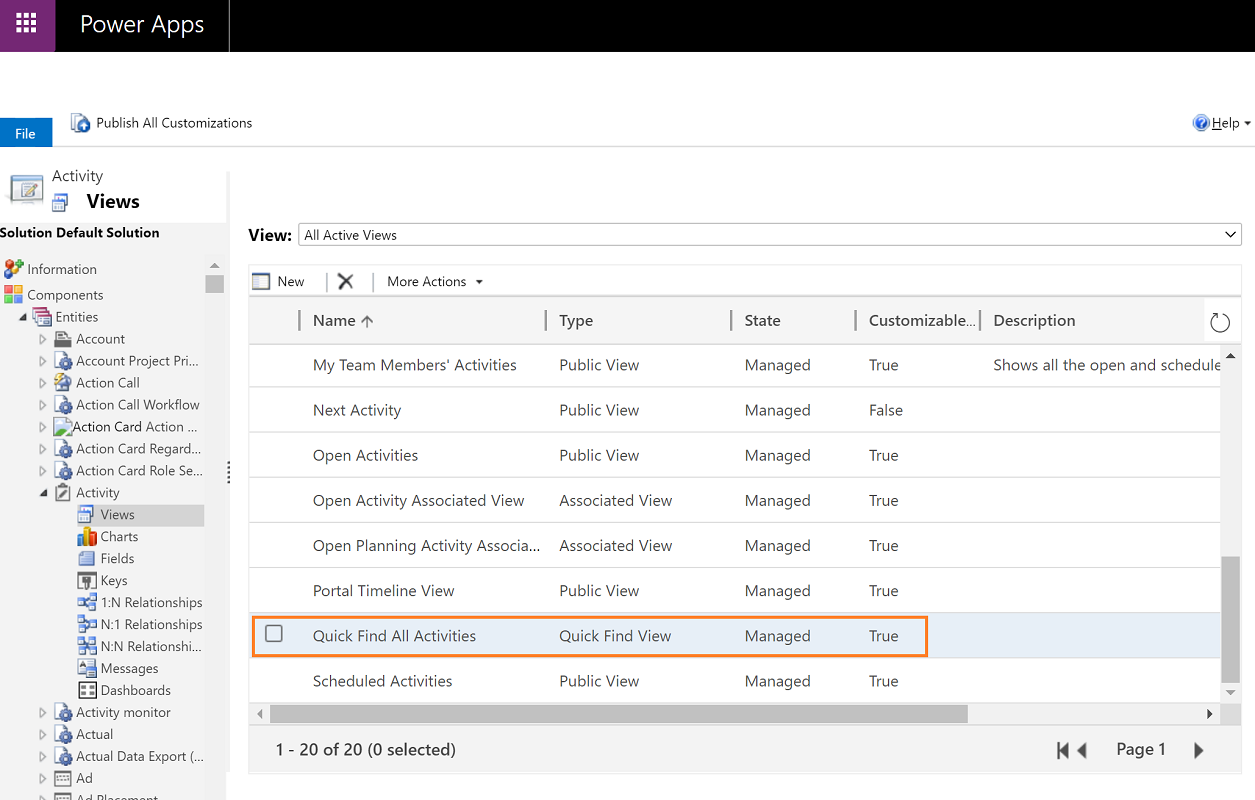
Er wordt een weergavepagina weergegeven.
Selecteer aan de rechterkant de optie Zoekkolommen toevoegen.
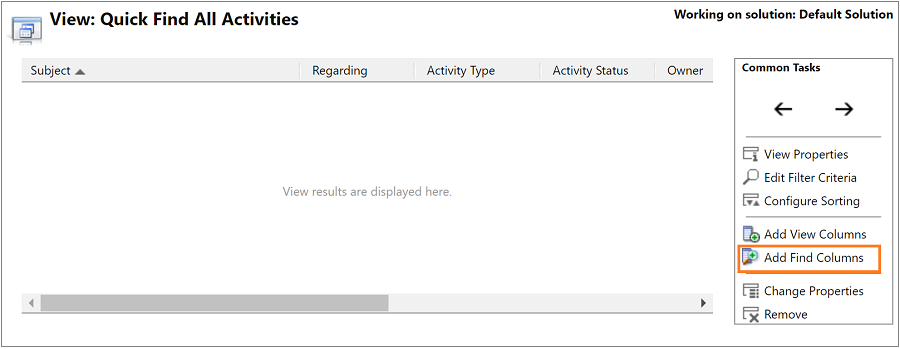
De pagina ZAoekkolommen toevoegen wordt weergegeven.
Schakel het selectievakje in voor de entiteit waarvan u een zoekveld voor exacte overeenkomst wilt maken.
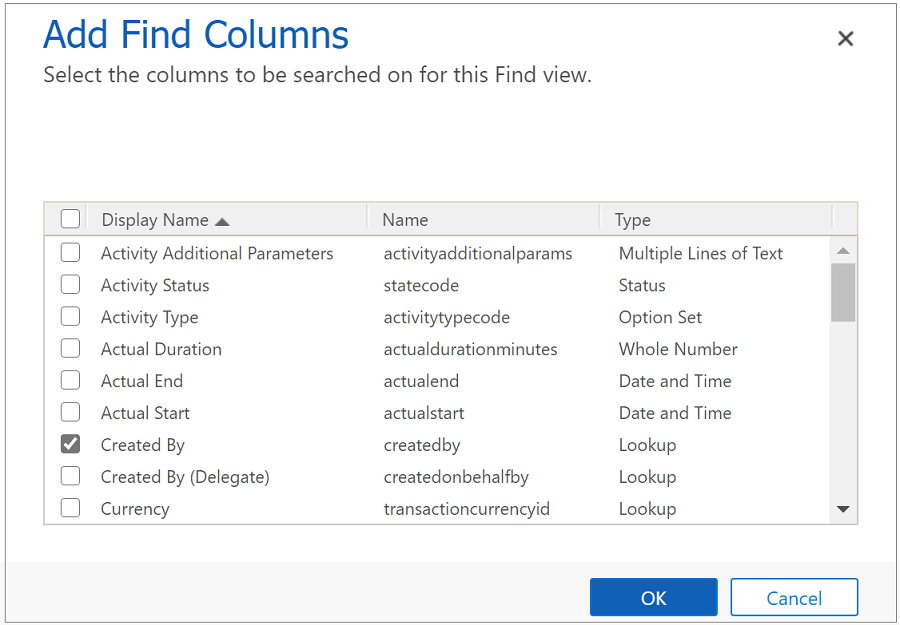
Selecteer OK.
U gaat terug naar de pagina Snel zoeken </entiteitsnaam>.
Kies Opslaan en sluiten.
U gaat terug naar de pagina Instellingen.
Selecteer Alle aanpassingen publiceren om het inschakelen van exacte overeenkomst voor het veld te voltooien.
Opmerking
Om in aanmerking te komen voor exacte overeenkomst, moet een veld aan de volgende criteria voldoen:
- Het kan geen primaire sleutel zijn.
- Het kan geen de volgende typen zijn: Tekenreeks, Memo, Keuzelijst, Boole-waarde, Geheel getal, Twee opties, Datum en tijd of Getal met drijvende komma.
- Dit kan een van de volgende typen zijn: Opzoek, OptionSet, Klant, Eigenaar, Status, Toestand, Reden van status.
Zie Suggesties voor vergelijkbare aanvragen in de Klantenservicehub
U kunt de suggesties voor vergelijkbare aanvragen in de sectie Gerelateerd van de Klantenservicehub weergeven.
Meer informatie: Gerelateerde records zien en beheren in de sectie Gerelateerd
Ga in de Klantenservicehub naar Service>Aanvragen en open een aanvraag in de weergave Mijn actieve aanvragen.
Selecteer Vergelijkbare aanvragen in de sectie Gerelateerd om aanvragen weer te geven die vergelijkbaar zijn met de huidige aanvraag.
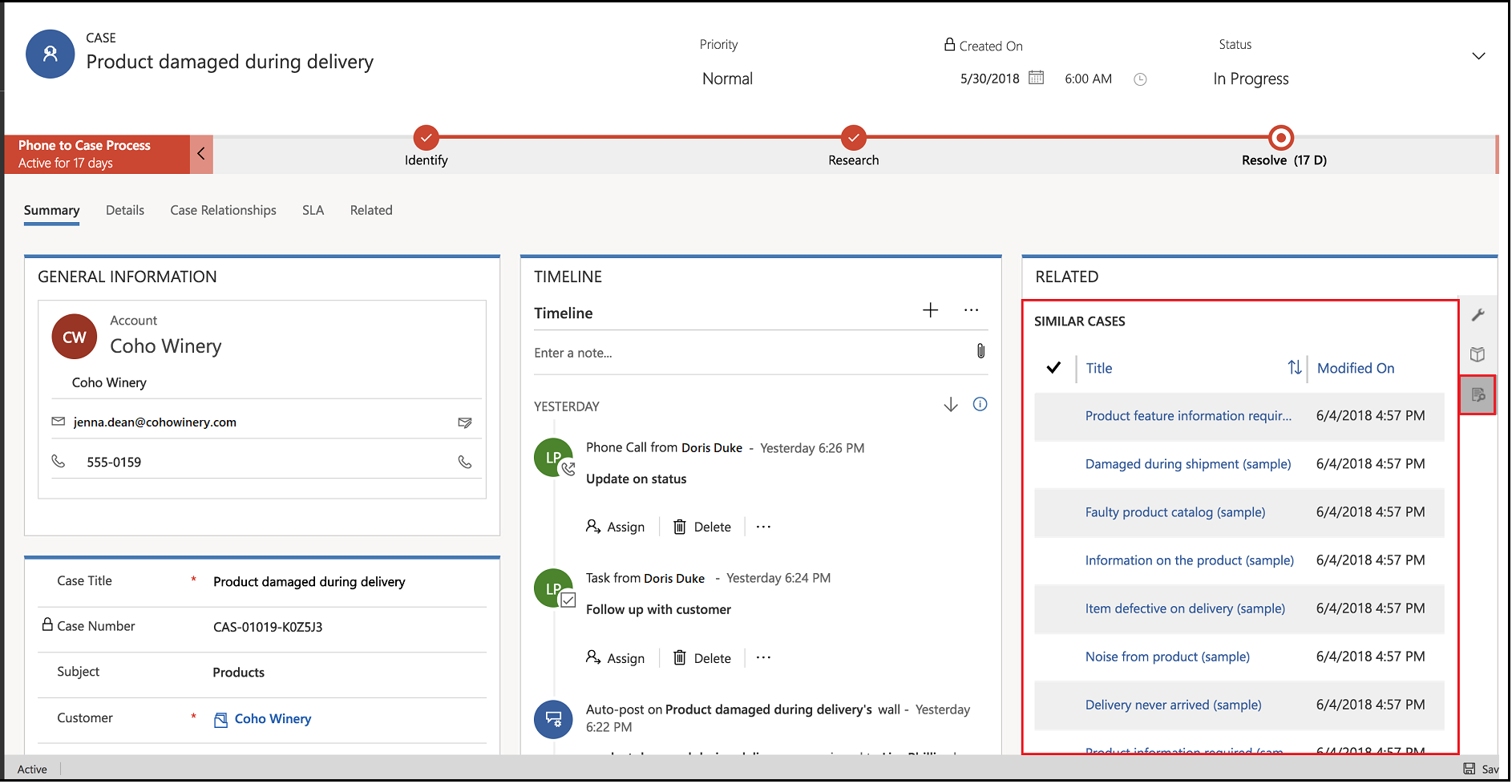
Opmerking
De actie "soortgelijke gevallen" is niet beschikbaar in de bedrijfsprocesstroom in Klantenservicehub. Als tijdelijke oplossing kunt u de bedrijfsprocesstroom aanpassen om de actie toe te voegen. Zie Een actie toevoegen aan een bedrijfsprocesstroom voor informatie over het aanpassen van de bedrijfsprocesstroom.
Zie ook
AI-suggesties inschakelen voor vergelijkbare aanvragen en kennisartikelen
Sectie Gerelateerd in de Klantenservicehub